- Táto príručka sa zameriava na to, ako otvoriť súbor RTF, ktorý sa inak nazýva formát RTF.
- Je dôležité otvorte súbory RTF ako tam sú textové súbory, ktoré ukladajú formátovanie dokumentu, ako sú tučné písmo, kurzíva a obrázky.
- Najlepším spôsobom, ako zaobchádzať so súbormi RTF, je prevádzať ich pomocou skvelého riešenia od spoločnosti Adobe.
- Súbory RTF môžete otvoriť aj pomocou prehliadača alebo špeciálneho cloudového nástroja od spoločnosti Google.

Populárne formáty súborov už nepotrebujú konkrétny softvér. Len stiahnite si File Viewer Plus 4 a otvoriť ich všetky v rovnakom prostredí. Dokumenty, médiá, archívy, e-mail, fotoaparát, infografiky, zdrojové kódy a mnoho ďalších - tento nástroj podporuje všetky. Robí to takto:
- Otvára viac ako 300 typov súborov
- Upravujte, ukladajte a prevádzajte súbory
- Dávkový prevod súborov
otvorte všetky súbory
v rovnakom prostredí
Najprv si ujasnime, čo je súbor RTF. RTF, inak Rich Text Format, je formát textového súboru, ktorý ukladá formátovanie dokumentu, ako sú tučné písmo, kurzíva a obrázky.
Preto je lepšie uložiť textový dokument, ktorý obsahuje tučné formátovanie, ako RTF namiesto TXT.
Microsoft predstavil RTF v 80. rokoch, spoločnosť však už formát neaktualizuje. Preto môže byť RTF mierne zastaraný typ súboru.
Napriek tomu existuje veľa Windows textové procesory a textových editorov ktoré podporujú typ súboru RTF.
MS Word, Corel WordPerfect, Otvorená kancelária, LibreOffice, Notepad ++ a AbiWord otvárajú dokumenty vo formáte RTF.
Môžete kliknúť Súbor a vyberte Otvorené upraviť súbor RTF vo väčšine kompatibilných softvér.
Ako môžem otvoriť súbory RTF v systéme Windows 10?
1. Preveďte súbory RTF vo svojom počítači do formátu PDF pomocou aplikácie Adobe Reader DC

Najjednoduchší a najbezpečnejší spôsob, ako otvoriť súbor RTF vo vašom počítači, je použitie programu Adobe Reader DC na jeho konverziu do formátu PDF. Takto bude váš súbor bezpečný a ľahko sa bude zdieľať.
Využitie mnohých funkcií aplikácie Adobe Acrobat Reader DC znamená, že vo vašom systéme budete potrebovať menej programov, čo ho urýchli a stabilizuje.
Okrem toho môžete dokonca prevádzať súbory do a z PDF a ľahko ich zdieľať.
Tu je rýchly prehľad všetkých ďalších funkcií, ktoré Adobe Acrobat Reader DC ponúka:
- Otvorte a veľké množstvo súborov
- Vytváranie dokumentov PDF
- Konvertujte z PDF na Microsoft Word alebo Excel
- Pridajte heslá k dokumentom
- Pridajte digitálne podpisy

Adobe Acrobat Reader DC
Toto je najlepší nástroj, ak chcete prevádzať súbory RTF do oveľa elegantnejšieho formátu, ako je PDF.
2. Otvorte dokumenty RTF pomocou Disku Google
- Najskôr stlačte ísť na disk Google na domovskej stránke GD otvorte svoje cloudové úložisko.
- Kliknite na Môj disk a vyberte ikonuNahrať súbory možnosť z ponuky.
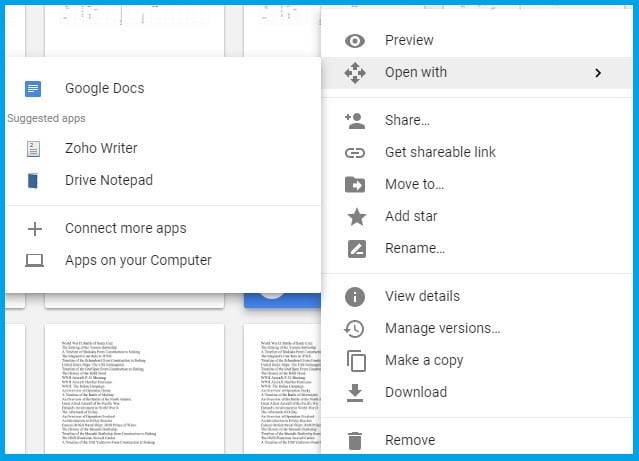
- Vyberte súbor RTF, ktorý chcete uložiť na Disk Google, a kliknite na ikonu Ok tlačidlo.
- Kedy disk Google obsahuje vybratý dokument, kliknite pravým tlačidlom myši na ikonu súboru RTF na stránke GD a vyberte možnosť Otvorený s.
- Potom môžete zvoliť, že ho otvoríte v Dokumentoch Google ako na snímke priamo dole.

- Upozorňujeme, že otvorením súboru RTF v Dokumentoch Google sa vygeneruje druhá kópia dokumentu na Disku Google vo formáte súboru GDOC, čo je upravený súbor.
- Kliknite Súbor, vyberteStiahnuť ako a vyber si Formát RTF na obnovenie súboru späť do formátu RTF po dokončení úprav v Dokumentoch Google.

Môžete však otvoriť aj súbor vo formáte RTF Chromealebo iné prehliadače, ktoré podporujú webové aplikácie Google.
disk Google (GD) je cloudové úložisko, do ktorého môžete ukladať dokumenty a potom ich upravovať prostredníctvom aplikácie Dokumenty a Prezentácie.
Disk Google vám tiež poskytne 15 GB úložiska bez poplatku za predplatné. Môžeš založiť účet Google+ ak je to potrebné, a potom môžete otvoriť súbor RTF v GD, ako je uvedené vyššie.
3. Otvorte online dokumenty RTF v prehliadači Google Chrome
- Otvorené webový obchod Google pridať Prehliadač Docs Onlive rozšírenie pre Google Chrome.
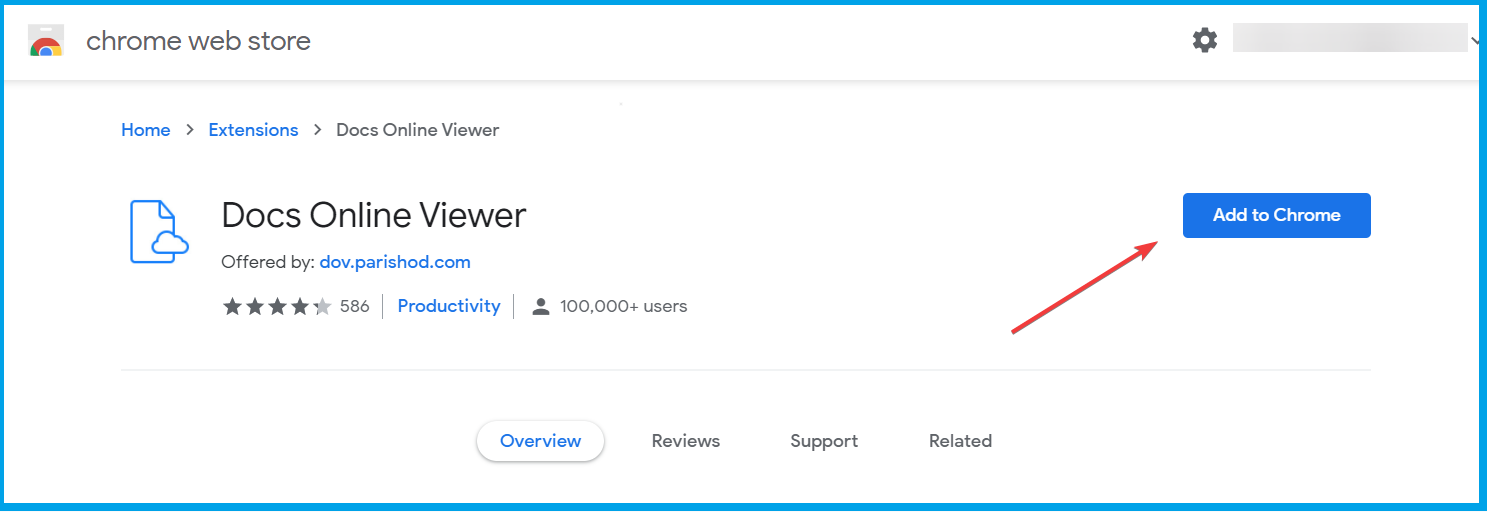
- Dokumenty RTF môžete v prehliadači Chrome otvoriť zadaním kľúčového slova Ukážky súborov dokumentov RTF v Google.
- Google potom zobrazí zoznam troch dokumentov RTF v hornej časti svojej vyhľadávacej stránky.
- Kliknite na a Zobraziť tento súbor RTF vedľa jedného z týchto odkazov otvorte dokument v prehliadači Chrome, ako je uvedené nižšie.
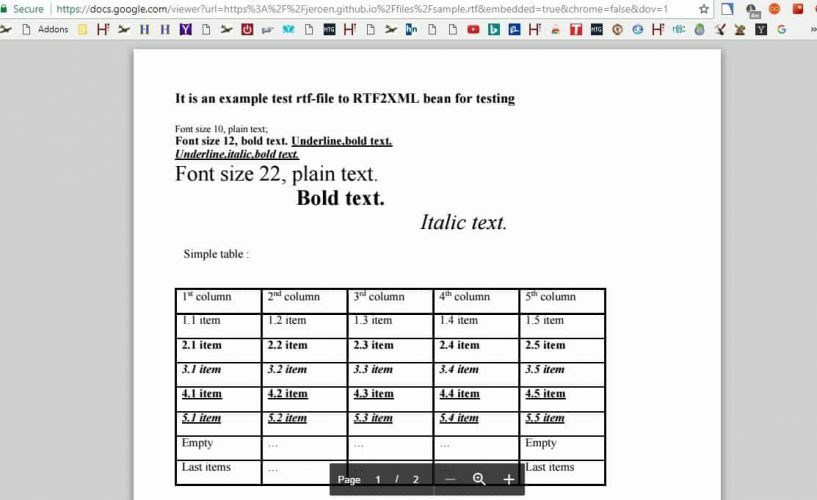
Dokážete teda RTF dokumenty bez ďalšieho softvéru. Otvorte dokumenty RTF na Disku Google a upravte ich. Alebo otvorte prepojené dokumenty vo formáte RTF na kartách prehliadača pomocou aplikácie Docs Online Viewer.
Prepojené súbory RTF môžete tiež otvoriť na webových stránkach alebo vo vyhľadávacích nástrojoch v prehliadači Chrome pomocou aplikácie Docs Online Viewer.
Toto rozšírenie podporuje formát RTF, takže v prehliadači Chrome môžete otvárať dokumenty RTF online.
často kladené otázky
Súbory RTF je možné otvoriť pomocou mnohých programov alebo ich môžete previesť do formátu PDF pomocou programu Adobe Acrobat Reader DC.
Tu je náš odborný sprievodca tým, ako otvárať súbory RTF v systéme Windows 10.
Ak z nejakého dôvodu nemôžete otvoriť súbor RTF, skúste to iného textového editora.


![5 najlepších prehľadávačov pre Windows 10 [najrýchlejší a najbezpečnejší]](/f/14cfbb294b0691f4a22ccfab5895ccca.jpg?width=300&height=460)